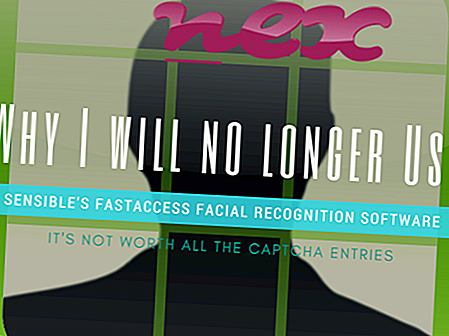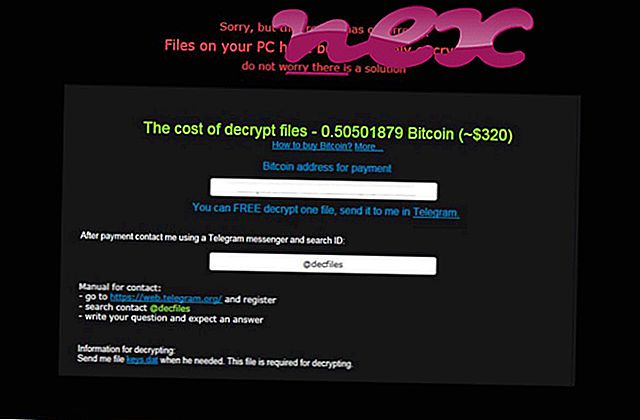Het xtool.exe-proces bevat geen bedrijfsinformatie.
Beschrijving: Xtool.exe is niet essentieel voor Windows en veroorzaakt vaak problemen. Het bestand xtool.exe bevindt zich in een submap van de Windows-map voor tijdelijke bestanden of soms in een submap van de profielmap van de gebruiker (meestal C: \ Users \ USERNAME \ AppData \ Local \ Temp \ is-DIIHM.tmp \ ). Bekende bestandsgroottes op Windows 10/8/7 / XP zijn 2.106.368 bytes (57% van alle exemplaren) of 2.716.160 bytes.
Xtool.exe is een bestand zonder informatie over de ontwikkelaar. Het programma is niet zichtbaar. Het bestand is geen Windows-kernbestand. Xtool.exe kan toepassingen monitoren. Daarom is de technische veiligheidsbeoordeling 84% gevaarlijk .
Belangrijk: controleer het xtool.exe-proces op uw pc om te zien of het een bedreiging is. We raden Security Task Manager aan om de beveiliging van uw computer te controleren. Dit was een van de Top Download Picks van The Washington Post en PC World .
De volgende programma's zijn ook nuttig gebleken voor een diepere analyse: Een Security Task Manager onderzoekt het actieve xtool-proces op uw computer en vertelt u duidelijk wat het doet. Malwarebytes, de bekende anti-malware tool van B, vertelt je of xtool.exe op je computer irritante advertenties weergeeft, die het proces vertragen. Dit type ongewenste adware-programma wordt door sommige antivirussoftware niet als een virus beschouwd en is daarom niet gemarkeerd voor opruimen.
Een schone en opgeruimde computer is de eerste vereiste om pc-problemen te voorkomen. Dit betekent het uitvoeren van een scan op malware, het opruimen van uw harde schijf met 1 cleanmgr en 2 sfc / scannow, 3 programma's verwijderen die u niet langer nodig hebt, controleren op Autostart-programma's (met behulp van 4 msconfig) en het inschakelen van 5 Automatische update van Windows. Vergeet niet om periodieke back-ups te maken, of op zijn minst herstelpunten in te stellen.
Mocht u een echt probleem ervaren, probeer dan het laatste wat u deed of het laatste dat u installeerde voordat het probleem voor de eerste keer verscheen terug te halen. Gebruik de opdracht 6 resmon om de processen te identificeren die uw probleem veroorzaken. Zelfs voor ernstige problemen, in plaats van Windows opnieuw te installeren, kunt u uw installatie beter repareren of, voor Windows 8 en latere versies, de opdracht 7 DISM.exe / Online / Cleanup-image / Restorehealth uitvoeren. Hiermee kunt u het besturingssysteem repareren zonder gegevens te verliezen.
mscorsv.exe xcoronahost.xem svcwatch.exe xtool.exe syncversion.exe psmon.exe controldeckstartup.exe wfx32.exe secureconnector.exe crossexservice.exe tsservice.exe